苹果手机微信怎么调字体大小,微信作为一款广泛使用的社交应用,我们每天都会与朋友、家人进行聊天交流,有时候我们可能会发现在苹果手机上使用微信时,字体大小并不适合我们的阅读习惯。如何调整苹果手机微信中的聊天字体大小呢?在本文中我们将探讨这个问题,并向大家介绍一些简单的方法来调整微信的字体大小,以提升我们的阅读体验。
如何在苹果手机微信中调整聊天字体大小
步骤如下:
1.打开手机主页,点开【微信】图标。
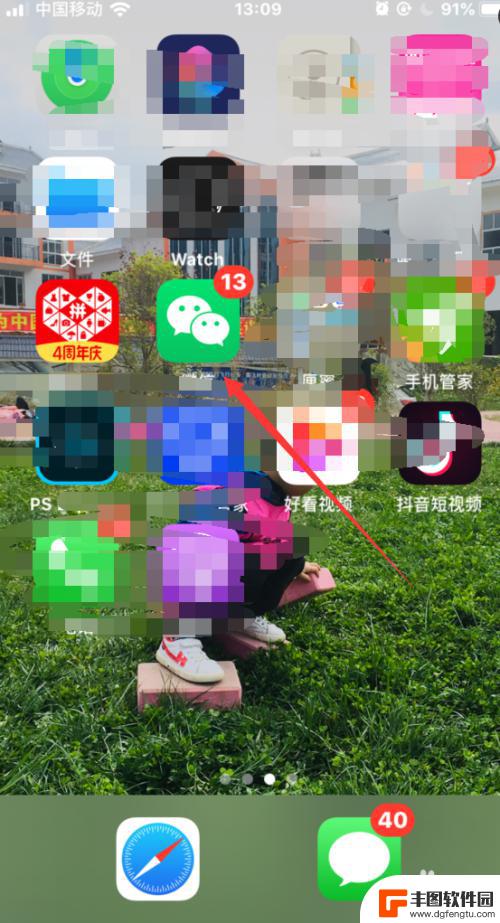
2.在微信主页面右下角点击【我】图标。
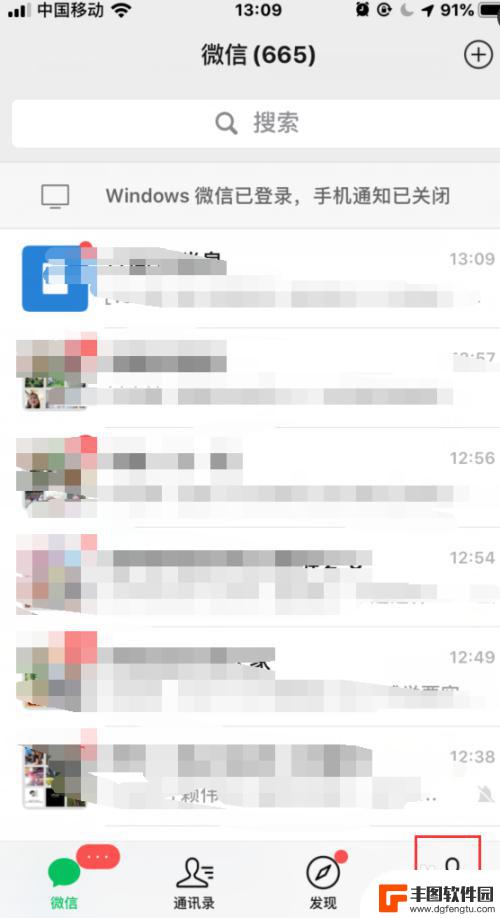
3.进入我的主页,点【设置】图标选项。
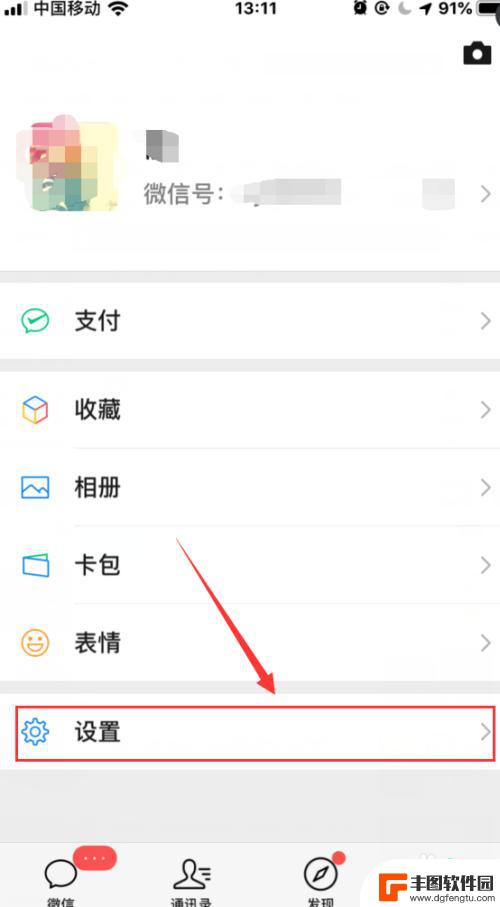
4.进入设置主页,点【通用】选项。
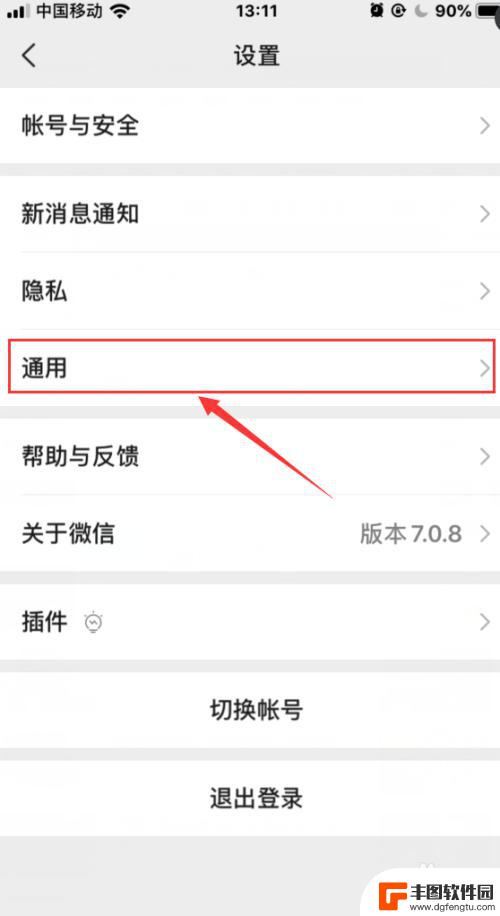
5.在通用选项里点开【字体大小】选项。
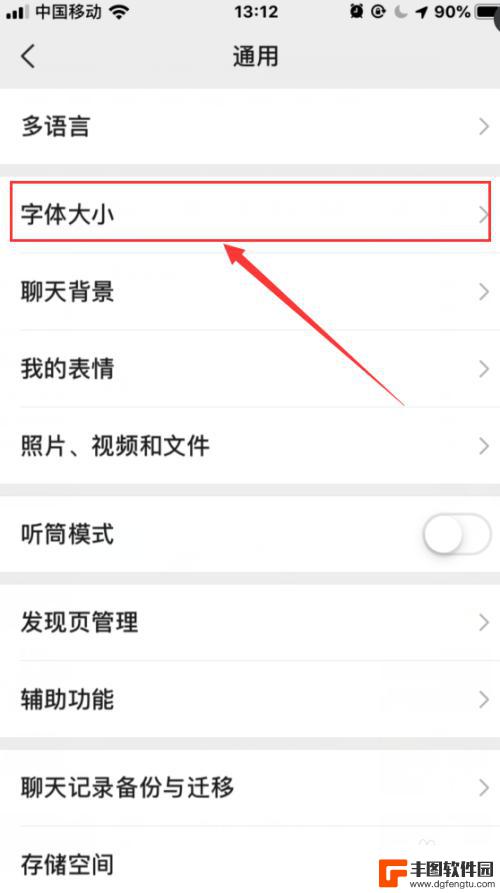
6.进入设置字体大小页面,移动下面的滑动块右以调整字体大小。
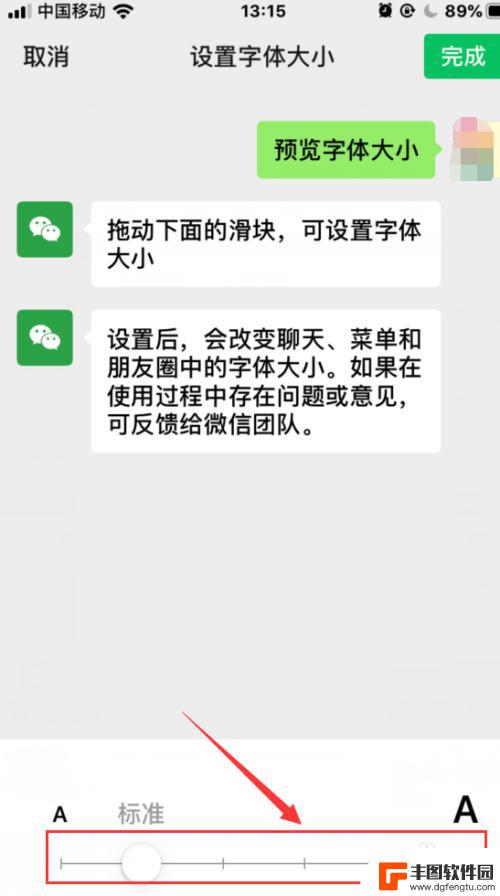
7.现将滑块移到右边(字体变大),之后点【完成】即可。
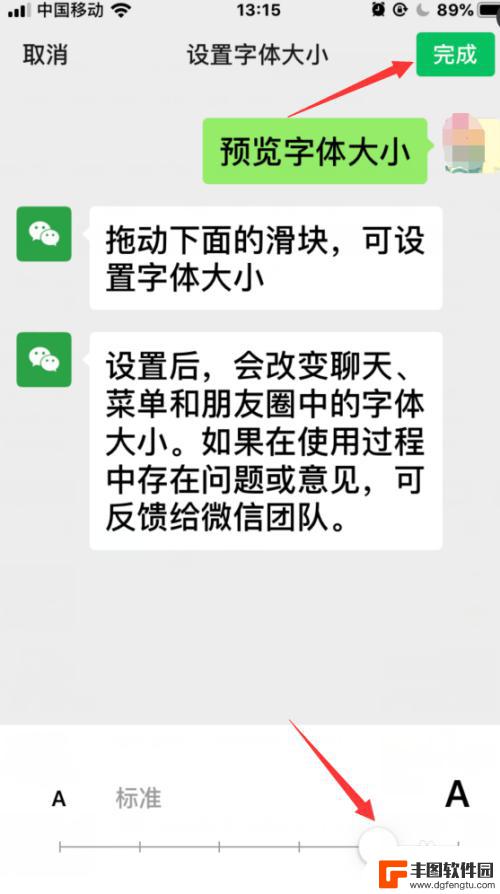
8.设置完后菜单与朋友圈中的字体都会变大。
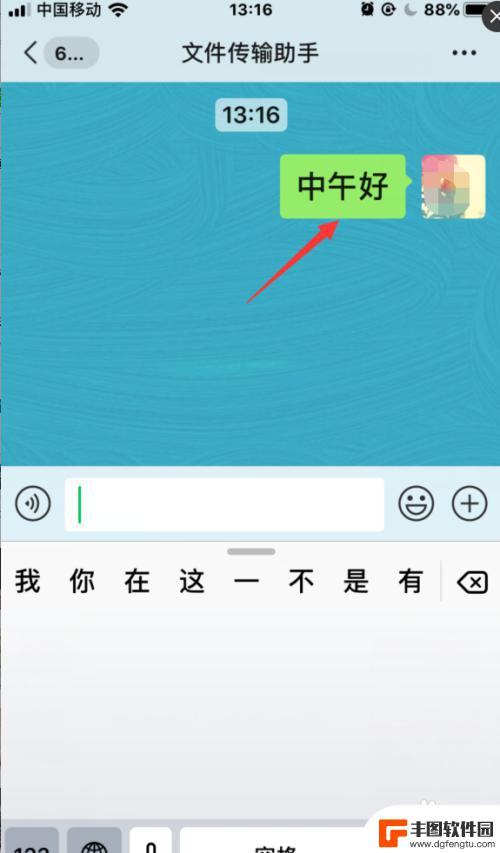
9.总结:
1、打开微信,点我的设置;
2、在设置通用里点开字体大小;
3、在字体大小下面移动滑块可以调大或调小,根据自己的需求而定。之后点完成即可。
以上就是调整苹果手机微信字体大小的全部内容,如果您遇到相同的问题,可以按照本文中介绍的步骤进行修复,希望这篇文章对您有所帮助。
相关教程
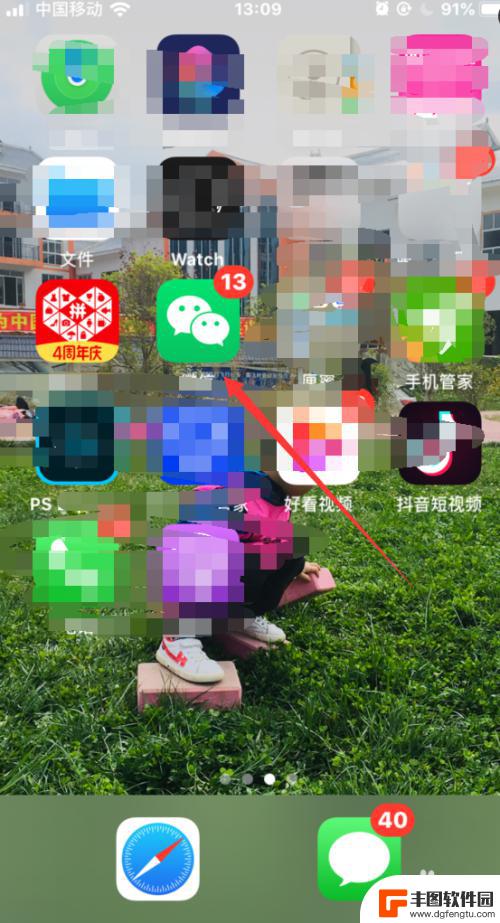
苹果手机如何设置微信字体大小 苹果手机微信怎么调整聊天字体大小
苹果手机作为目前市场上最受欢迎的智能手机之一,其系统的设置也备受关注,在使用微信这一常用社交软件时,有些用户可能会觉得聊天字体大小不够合适,想要进行调整。那么苹果手机如何设置微...
2024-08-29 17:33:52
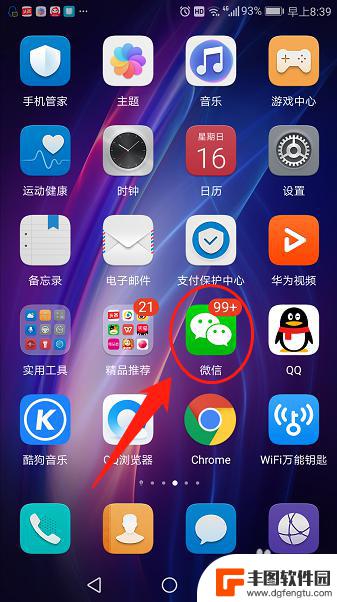
手机微信上的字怎么变大 微信字体大小设置教程
在手机微信上,我们经常会遇到需要调整字体大小的情况,有时候我们想要让字体更大,以便更清晰地阅读消息或文章;有时候我们想要让字体变小,以便节省屏幕空间。但是很多人却不知道如何在微...
2024-03-23 12:28:13
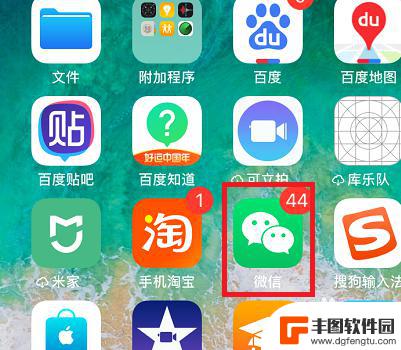
苹果手机微信上的字怎么调大 苹果手机微信字体变大设置步骤
在苹果手机上,微信是我们日常生活中使用频率较高的社交应用之一,有时候我们可能会觉得微信上的字体有点太小了,不太清晰。如何调大苹果手机上微信的字体呢?其实很简单,只需要按照一定的...
2024-04-17 17:41:52
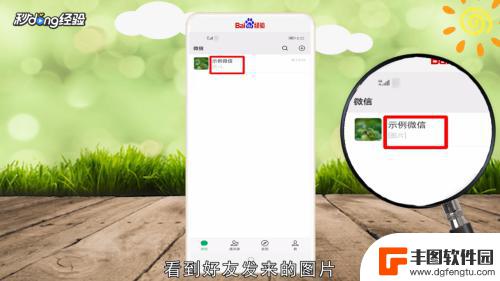
手机编辑图片加文字怎么调小 微信图片编辑文字大小调整教程
在当今社交媒体时代,手机编辑图片已经成为了我们日常生活中不可或缺的一部分,无论是在微信、Instagram还是Facebook,编辑图片并加上合适的文字,能够让我们的照片更加生...
2024-05-23 16:24:55
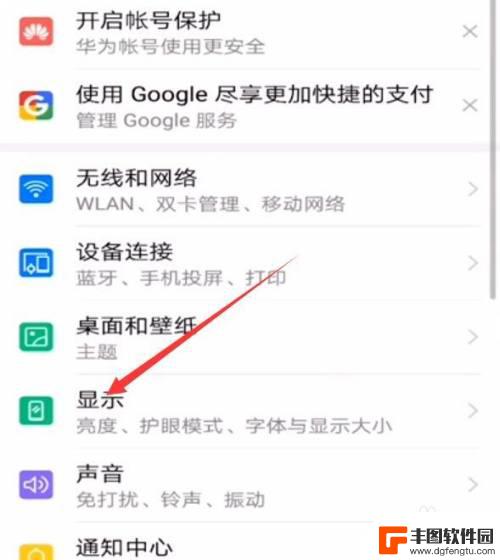
手机信息字体大小怎么调整 手机短信字体太小怎么办
在手机使用过程中,我们经常会遇到手机信息字体大小不合适的情况,尤其是手机短信字体太小,给我们阅读带来了不便,为了更好地适应用户的需求,手机系统通常会提供字体大小的调整功能,用户...
2024-02-26 11:38:59
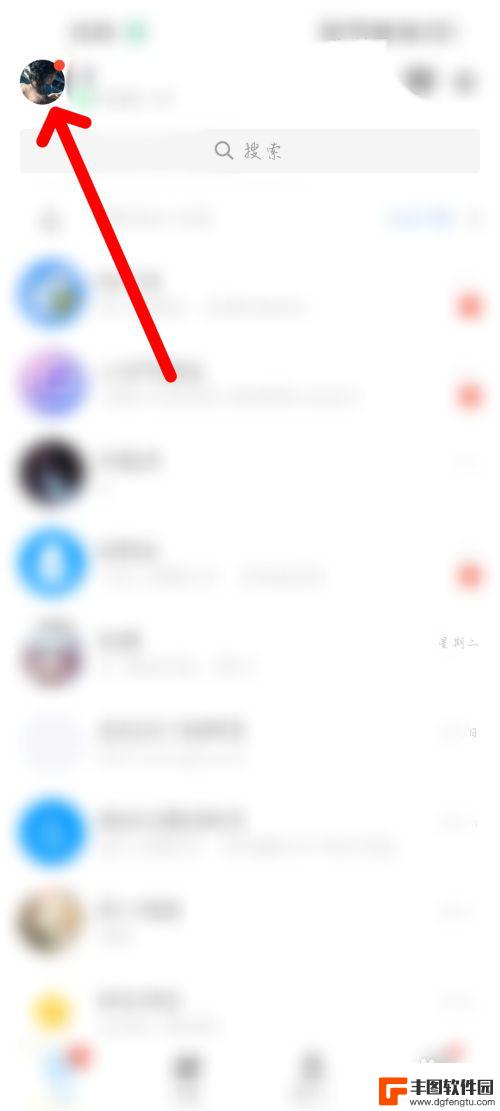
怎样让qq字体变小 QQ字体大小调节方法
在日常使用QQ聊天工具时,我们经常会遇到一些需要调节字体大小的情况,无论是为了节省屏幕空间还是为了美观,调节QQ字体大小都是一个常见需求。怎样让QQ字体变小呢?QQ提供了简单易...
2023-12-13 16:40:23

苹果手机电话怎么设置满屏显示 iPhone来电全屏显示怎么设置
苹果手机作为一款备受欢迎的智能手机,其来电全屏显示功能也备受用户青睐,想要设置苹果手机来电的全屏显示,只需进入手机设置中的电话选项,然后点击来电提醒进行相应设置即可。通过这一简...
2024-11-27 15:22:31

三星山寨手机怎么刷机 山寨手机刷机工具
在当今科技发展迅速的时代,手机已经成为人们生活中不可或缺的重要工具,市面上除了知名品牌的手机外,还存在着许多山寨手机,其中三星山寨手机尤为常见。对于一些用户来说,他们可能希望对...
2024-11-27 14:38:28
小编精选
苹果手机电话怎么设置满屏显示 iPhone来电全屏显示怎么设置
2024-11-27 15:22:31三星山寨手机怎么刷机 山寨手机刷机工具
2024-11-27 14:38:28怎么手机照片做表情 自己制作微信表情包的步骤
2024-11-27 13:32:58手机锁死怎么解开密码 手机屏幕锁住了怎样解锁
2024-11-27 11:17:23如何让手机与蓝牙耳机对接 手机无法连接蓝牙耳机怎么办
2024-11-27 10:28:54苹果手机怎么关闭听筒黑屏 苹果手机听筒遮住后出现黑屏怎么办
2024-11-27 09:29:48vivo手机如何更改字体大小 vivo手机系统字体大小修改步骤
2024-11-26 16:32:51手机上如何设置显示温度 手机屏幕如何显示天气和时间
2024-11-26 14:35:15手机流量为什么不能用 手机流量突然无法上网怎么办
2024-11-26 13:17:58手机屏幕白边如何去除黑边 华为手机屏幕上方显示黑色条纹怎么处理
2024-11-26 12:20:15热门应用